Consejos para iPhone
- 1. Consejos para Transferir+
- 2. Editar videos +
-
- 3. Editar Videos en iPhone+
-
- 4. Convertir Video a iPhone+
-
- 5. Otros Consejos+
Cómo recortar un video en iPhone usando 6 métodos diferentes
Por Manuel Gonzalez • 2025-06-19 09:56:36 • Soluciones
Al recortar un video se modifica la duración del mismo y se altera lo que se ve cuando se mira el video. A diferencia del recorte, el corte altera la duración del video y determina en todo momento la longitud del video que se ve. Es necesario recortar un video, pues ayuda a eliminar cualquier objeto o persona no deseada que pueda haber aparecido durante la grabación de un video. Si recortas un video, la relación de aspecto cambia, y si es cuadrado parece más grande, el enfoque se centra en lo que deseas, y el video se vuelve más claro y visible incluso en las pantallas pequeñas. ¿Te preguntas cómo recortar un video en el iPhone?
- Parte 1. Cómo recortar un video en iPhone con iMovie
- Parte 2. Cómo recortar video de iPhone con Wondershare UniConverter en Windows/Mac
- Parte 3. Cómo recortar un video en iPhone con FilmoraGo
- Parte 4. Cómo recortar un video en iPhone por medio de aplicaciones gratuitas
Parte 1. Cómo recortar un video en iPhone con iMovie
¿Cómo se puede recortar un video en el iPhone? La herramienta integrada en el dispositivo iPhone llamado iMovie puede ser de gran ayuda, pues ofrece ciertas funciones de edición de video. Sin embargo, la función de recorte de video no está habilitada por el dispositivo. La herramienta incorporada en el iPhone limita la edición de video, por lo tanto, surge la necesidad de emplear otra herramienta para el recorte adecuado y eficiente del video al igual que iMovie. También se puede descargar desde la Tienda de Aplicaciones de forma gratuita. Al recortar un video con iMovie no se altera la relación de aspecto del video, sino que solamente se amplía el video y se recortan los objetos y las personas no deseadas fuera del marco del video.
Este es el procedimiento para recortar el tamaño de un video en el iPhone usando iMovie:
Paso 1: Ejecuta la aplicación iMovie y haz clic en el segmento "Proyecto".
Paso 2: Pulsa el signo de suma en la pantalla y elige "Película".
Paso 3: Navega y elige el video que quieres recortar. Pulsa en la sección "Crear película" que aparece al pie de la pantalla.
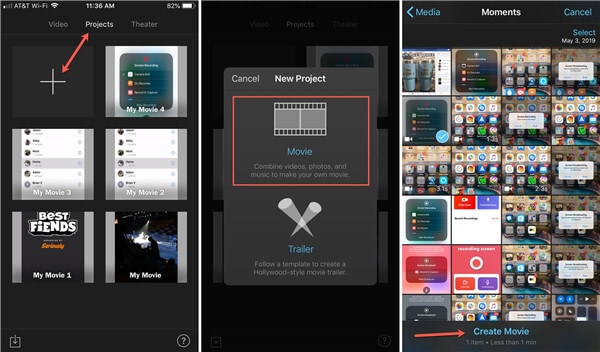
Paso 4: La pantalla del iPhone se divide en tres segmentos y se pulsa en el segmento de recorte al pie de la pantalla.
Paso 5: Haz clic en la lupa que aparece en la esquina superior de la pantalla del iPhone.
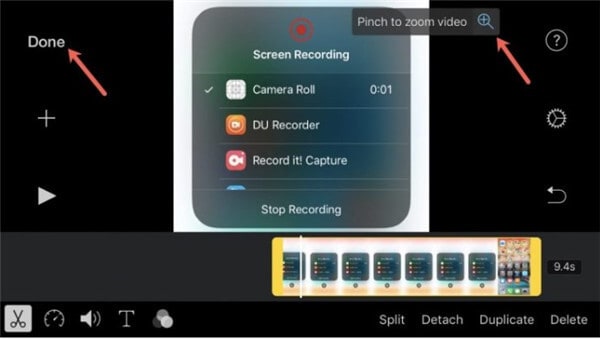
Paso 6: Amplía y reduce el zoom del video y selecciona dónde quieres que se sitúe.
Paso 7: Haz clic en el botón "Reproducir" para tener una vista previa del video recortado y si estás satisfecho con el video editado dale a "Listo".
Parte 2. Cómo recortar video de iPhone con Wondershare UniConverter en Windows/Mac
Wondershare UniConverter (originalmente Wondershare Video Converter Ultimate) cuenta con una interfaz extraordinaria y sencilla que tiene todos los controles incorporados. Las funciones principales de este programa se muestran en la ventana en forma de iconos. Más allá de la conversión de videos a varios formatos y de la transferencia de videos entre un iPhone y una computadora Mac, Wondershare UniConverter también recorta y corta videos. Se trata de un programa multitarea que ofrece funciones múltiples para la edición de video, que permite la opción de arrastrar y soltar para transferir el archivo, y cuyos pasos de uso son precisos y fáciles de seguir.
 Wondershare UniConverter: Edita y recorta videos con facilidad
Wondershare UniConverter: Edita y recorta videos con facilidad

- Recorta videos de iPhone en Mac/Windows sin perder la calidad.
- Edición de videos de iPhone con facilidad, recortando, cortando, agregando subtítulos, aplicando efectos, entre otras cosas.
- Compatible con más de 1000 formatos de video como MP4, AVI, WMV, FLV, MKV y muchos más.
- Convierte videos a una configuración optimizada para casi todos los dispositivos, como iPhone, iPad, teléfonos Huawei, entre otros.
- Velocidad de conversión de 90 veces más rápida gracias a la exclusiva tecnología APEXTRANS.
- Graba y personaliza videos en tu disco DVD o Blu-ray con plantillas de menú de DVD gratuitas.
- Descarga o graba videos de YouTube y de más de 10,000 sitios para compartir videos.
- Una caja de herramientas versátil: Agrega metadatos de video, creador de GIFs, compresor de video y grabador de pantalla.
- Sistemas operativos compatibles: Windows 10/8/7/XP/Vista, macOS 11 Big Sur, 10.15 (Catalina), 10.14, 10.13, 10.12, 10.11, 10.10, 10.9, 10.8, 10.7, 10.6.
¿Cómo puedo recortar un video en mi iPhone con este programa?
Paso 1. Ejecuta el programa Wondershare UniConverter.
Para abrir el programa, haz doble clic en el mismo. En el caso de que sea la primera vez que lo usas, puedes descargarlo desde el sitio web oficial.
Paso 2. Agrega los videos.
Pulsa sobre el botón  de "Agregar archivos" a fin de incorporar el video deseado en la sección de "Conversión". Otra opción es arrastrar y soltar los videos.
de "Agregar archivos" a fin de incorporar el video deseado en la sección de "Conversión". Otra opción es arrastrar y soltar los videos.

Paso 3. Pulsa el icono de "Edición de Recortes".
Está situado debajo de los videos. Es posible arrastrar desde los extremos o recortar los videos manualmente (indicando el tamaño del área de recorte). Pulsa el botón "OK" cuando hayas terminado.

Parte 3. Cómo recortar un video en iPhone con FilmoraGo
La aplicación FilmoraGo es gratuita y sirve para editar videos que son increíbles e incluso cuenta con una biblioteca de música incorporada. Emplear esta aplicación es bastante fácil, e incluso aquellos que la tienen por primera vez pueden navegar por FilmoraGo con comodidad. La aplicación FilmoraGo es compatible con dispositivos Android y iPhone. Facilita el recorte de partes de video y también personaliza el video de la mejor manera posible de acuerdo a lo que el usuario desee modificar. Entre las excelentes características de este programa se encuentra la posibilidad de agregar subtítulos, filtros, música y un tema en el video elegido. Asimismo, FilmoraGo cuenta con una opción para compartir, que permite a sus usuarios difundir el video editado en las plataformas de las redes sociales. Así es cómo se recorta el tamaño de un video en iPhone mediante esta aplicación.
Paso 1: Para empezar, descarga la aplicación FilmoraGo desde la tienda de aplicaciones, instala y ejecuta el programa.
Paso 2: Haz clic sobre el botón "Crear video nuevo" y selecciona el video que quieres recortar.
Paso 3: Haz clic en el botón "Menú" de la interfaz de FilmoraGo y podrás acceder a las diferentes funciones que ofrece para editar, entre ellas la herramienta de recorte.
Paso 4: Selecciona el icono de recorte y elige la relación de aspecto que quieras utilizar de la que viene por defecto.
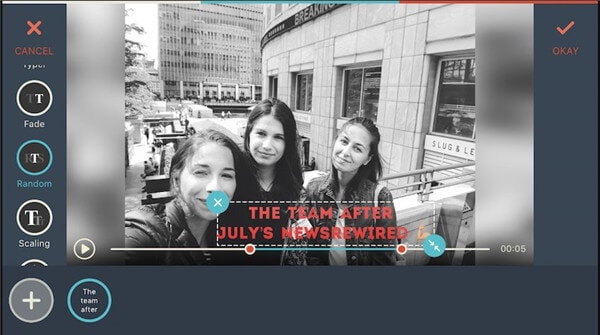
Paso 5: Para exportar el video editado, haz clic en el botón "Guardar" situado en la esquina superior derecha de la interfaz de FilmoraGo.
Parte 4. Cómo recortar un video en iPhone por medio de aplicaciones gratuitas
Muchas de las herramientas y programas para editar video en el iPhone requieren tarifas de estreno y suscripción mensual o anual; sin embargo, algunas de las herramientas y software son gratuitos y no tienen compras dentro de la aplicación para desbloquear algunas características. Las herramientas para editar video Splice, Quik y Adobe Premiere Rush son gratuitas.
- Quik
La herramienta para editar videos Quik te ayuda a crear un video impresionante con unos pocos clics. Descargar, instalar y ejecutar el editor de video Quik es bastante fácil y sencillo. El programa Quik recorta el video importado al eliminar las partes no deseadas en el cuadro de video y se enfoca únicamente en lo que el usuario quiera. Más allá del recorte, este programa también tiene otras funciones extraordinarias para la edición de video, tales como agregar temas, subtítulos, establecer el ritmo del video e incluso agregar bandas sonoras en el mismo. Con el fin de obtener un resultado totalmente personalizado, la herramienta de edición de video Quik se enfoca en reunir varios archivos multimedia. Por otra parte, Quik tiene por defecto establecidas diferentes relaciones de aspecto y ahorra un largo tiempo al usuario en el recorte del video importado. Haz clic en el icono de la música al pie de la pantalla para incorporar tu banda sonora o cambiar la música existente. Este programa de edición de video tiene varias plantillas incorporadas, y cada una de ellas tiene su música y gráficos.
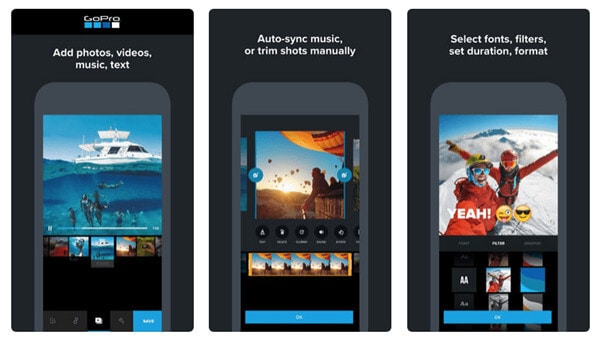
- Splice
Para editar video, la herramienta Splice es completamente gratuita y está disponible en la tienda de aplicaciones para descargarla con un solo clic. Instalar y poner en marcha Splice es fácil y no requiere conocimientos técnicos para hacerlo. Splice ofrece una banda sonora de géneros diferentes, por ejemplo, reggae o pop, así como la posibilidad de agregar una banda sonora desde la biblioteca del iPhone. Dicho programa cuenta con un par de herramientas para editar videos e incluso para recortar el video, incorporar subtítulos, establecer el ritmo del video y agregar filtros. Con Splice puedes seleccionar un par de videoclips a la vez y funciona únicamente con los archivos multimedia de tu iPhone. Seleccionar los videos se hace después de crear y nombrar un nuevo proyecto. Las transiciones de este programa se colocan en una línea de tiempo justo después de seleccionar los video clips. Aparecerá una vista previa del video editado en la pantalla y te permitirá exportar y guardar el video en diferentes resoluciones.
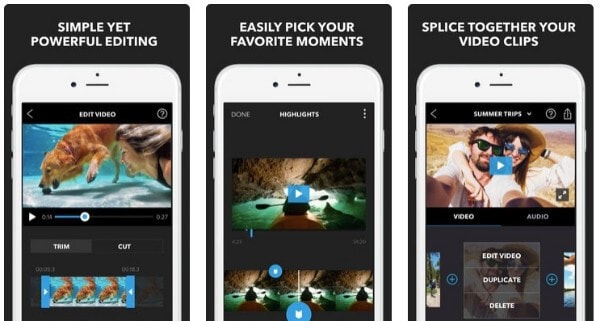
- Adobe Premiere Rush
Adobe Premiere Rush se encarga de editar el video con facilidad, y el resultado es un video que suena y se ve increíble. Con este programa se pueden agregar efectos visuales, hacer transiciones y recortar partes innecesarias del video. Se necesita una cuenta de Adobe para editar los videos; no obstante, la creación de la cuenta es gratuita e incluso proporciona al usuario suficiente memoria. El programa Adobe Premiere Rush no tiene una gran variedad de bandas sonoras incorporadas; pero es fácil añadir música desde la biblioteca del iPhone. Existen diferentes efectos y filtros para la edición de video que se encuentran en la sección de "Ajustes". La versión de Adobe Premiere Rush está disponible en la tienda de aplicaciones, y el proceso de instalación es muy fácil después de descargarla.
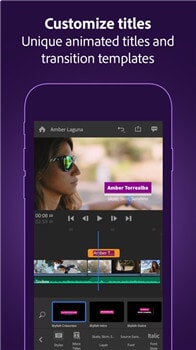
- Videorama Text & Video Editor
¿Quieres hacer videos o fotos espectaculares? ¿Quieres editar y recortar tus videos para darles un toque personal? Si ese es el caso, tienes que probar Videorama Text & Video Editor. Gracias a este editor podrás crear películas partiendo de tus fotos o videos. Asimismo, es una gran herramienta para promocionar o comercializar marcas a través de Facebook, Instagram, así como de Facebook.

Conclusión
Hoy en día, con el avance de la tecnología, entender cómo recortar video en iPhone es bastante simple y asombroso con las características incorporadas y el software de apoyo. Las herramientas para editar video como iMovie, FilmoraGo, Splice y Quik lo tienen todo con sus funciones extraordinarias de incorporación de subtítulos, tema, bandas sonoras, recorte y ajuste del video deseado. El periodista también puede utilizar estas herramientas de edición de video, en particular Wondershare UniConverter, para editar los videos que ha grabado antes de publicarlos en diferentes medios sociales.
- Los 7 mejores convertidores de video de PSP
- Convierte videos a PSP sin pérdida de calidad (2025)
- Las 3 mejores formas de convertir videos a formato PSP MP4
- Cómo reproducir videos en iPhone en sencillos pasos
- Formatos de Video Recomendados Para El Galaxy Note 7
- Las 7 mejores formas de fusionar videos recomendadas para iPhone
- 6 maneras fáciles de reducir el tamaño de video del iPhone
- ¿Cómo reducir fácilmente el tamaño de las fotos, en el iPhone? (iOS 13 incluido)
- Cómo transferir videos de Mac a iPhone fácilmente
- El Mejor Convertidor de Video de iPhone a Android gratuito y simple
Manuel Gonzalez
staff Editor